Azonnali másolás a többi feladat megszakításával
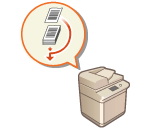 | Lehetősége van azonnali másolásra akkor is, ha egy másik művelet végrehajtása épp folyamatban van. Ez olyan esetekben jelent kényelmes megoldást, amikor csak néhány oldalt szeretne sürgősen másolni, de egy másik személy által indított munkamenet még eltart egy ideig. |
1
Helyezze be az eredeti dokumentumot. Az eredetik elhelyezése
2
Nyomja meg a <Másolás> gombot. <Főmenü> képernyő
3
Nyomja meg a <Megszakítás> lehetőséget az Alapvető másolási műveletek képernyőn. Másolás alapképernyő
4
Adja meg szükség esetén a másolási beállításokat. Alapvető másolási műveletek
5
Nyomja le a  billentyűt.
billentyűt.
 billentyűt.
billentyűt.Az előző feladat szünetel, a megszakításos másolás pedig elindul.
A megszakításos másolás visszavonásához nyomja meg újra a <Megszakítás> gombot, majd utána a  gombot.
gombot.
 gombot.
gombot. |
Amikor a megszakításos másolás befejeződik, az előző feladat automatikusan újraindul. Megszakításos másolás közben nem indíthat újabb megszakításos másolást. Amint az aktuális megszakításos másolás befejeződik, indíthatja a következő megszakításos másolást. A megszakításos másolás akkor is végrehajtható, ha a lefoglalt másolási munkák száma elérte a maximumát. |
TIPPEK |
Lefoglalt másolási munkával megszakíthat más munkákat (Alapvető másolási műveletek). Az aktuális munka megszakításához és egy lefoglalt másolási munka végrehajtásához nyomja meg az <Állapotfigyelő>  <Másolás/Nyomtatás> <Másolás/Nyomtatás>  <Munkaállapot> gombot. <Munkaállapot> gombot. Válassza ki a másolni kívánt dokumentumot: Válassza ki a másolni kívánt dokumentumot:  <Megszakító/srgős nyom.> <Megszakító/srgős nyom.>  <Megszakítás és nyomtatás>. <Megszakítás és nyomtatás>.Ha szeretne egy lefoglalt másolási munkát végrehajtani közvetlenül azután, hogy az aktuális munka befejeződik, nyomja meg az <Állapotfigyelő>  <Másolás/Nyomtatás> <Másolás/Nyomtatás>  <Munkaállapot> gombot. <Munkaállapot> gombot.  Válassza ki az elsődleges prioritású másolni kívánt dokumentumot: Válassza ki az elsődleges prioritású másolni kívánt dokumentumot:  <Megszakító/srgős nyom.> <Megszakító/srgős nyom.>  <Sürgős nyomtatás>. <Sürgős nyomtatás>. |